Trong thời đại mà video ngắn đã chiếm lĩnh các nền tảng mạng xã hội, với sự hỗ trợ của các ứng dụng AI như CapCut hay tính năng chỉnh sửa tích hợp trên Instagram, ngay cả những người mới bắt đầu cũng có thể dễ dàng tạo ra những đoạn video tổng hợp hấp dẫn, cô đọng thời gian, không gian và thông tin một cách hiệu quả. Ngày nay, bất cứ ai sở hữu một chiếc điện thoại thông minh đều có thể tự xưng là một nhà biên tập video – và điều đó không có gì sai. Tuy nhiên, trước cả TikTok, trước Instagram Stories và thậm chí trước khi mạng xã hội trở nên phổ biến, phần mềm iMovie xuất sắc của Apple đã thực sự dân chủ hóa việc chỉnh sửa video, mang công cụ chuyên nghiệp đến gần hơn với người dùng phổ thông.
Bài viết này sẽ đưa bạn đi sâu vào cách tận dụng tối đa iMovie để tạo trailer chuyên nghiệp với iMovie, biến những thước phim cá nhân thành những đoạn giới thiệu ấn tượng, chuẩn phong cách Hollywood ngay trên các thiết bị Apple của bạn. Dù bạn là người dùng Mac, iPhone hay iPad, iMovie đều cung cấp một trải nghiệm chỉnh sửa trực quan và mạnh mẽ.
iMovie: Liệu Có Còn Phù Hợp Trong Thời Đại Số?
Với vai trò là một người chuyên quản lý nội dung truyền thông xã hội cho các doanh nghiệp nhỏ, tôi luôn là một người tin tưởng lớn vào iMovie. Vài năm trước, khi tôi phụ trách mảng truyền thông cho các tiệm làm tóc và làm đẹp trong khu phố, iMovie đã trở thành một công cụ cực kỳ hữu ích, giúp tăng cường năng suất đáng kể.
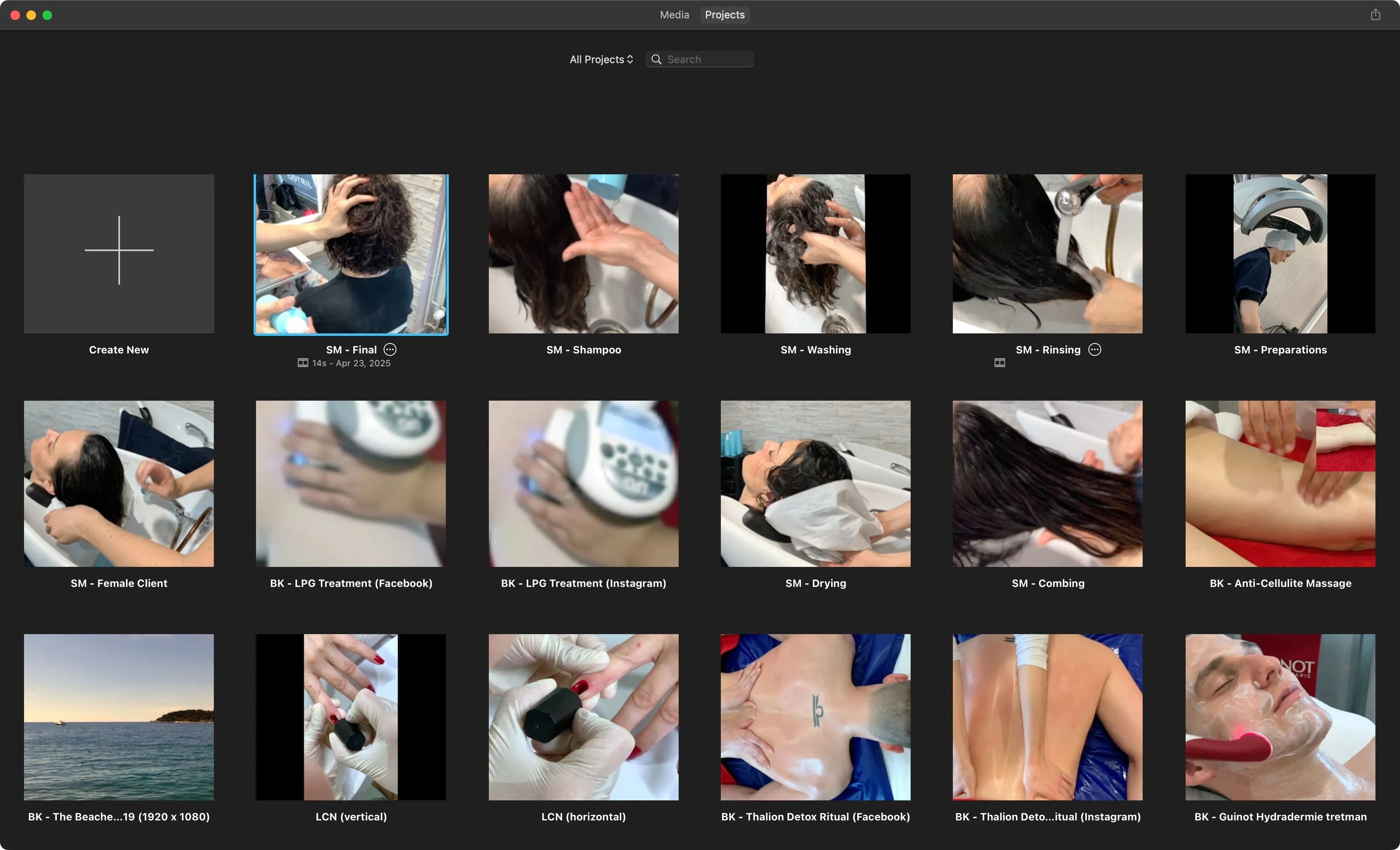 Xem các thumbnail dự án video trong iMovie trên Mac, nơi bạn có thể bắt đầu các dự án chỉnh sửa mới một cách dễ dàng.
Xem các thumbnail dự án video trong iMovie trên Mac, nơi bạn có thể bắt đầu các dự án chỉnh sửa mới một cách dễ dàng.
Apple đã giới thiệu iMovie từ năm 1999 cho Mac OS 8, và sau đó tích hợp nó vào bộ ứng dụng đa phương tiện iLife (nay đã ngừng phát triển). Ngay từ những ngày đầu, iMovie đã cho phép người dùng Mac, dù không có kỹ năng quay phim hay kinh nghiệm chỉnh sửa video trước đó, biến những đoạn phim kỳ nghỉ của mình trở nên sống động với các hiệu ứng chuyển cảnh, âm thanh và âm nhạc hấp dẫn.
Hiện tại, iMovie là một ứng dụng độc lập được cài đặt sẵn trên mọi iPhone, iPad và Mac. Nếu bạn đã lỡ xóa nó khỏi thiết bị của mình, bạn có thể tải xuống iMovie cho macOS và iMovie cho iOS và iPadOS miễn phí từ App Store.
iMovie sau đó đã mở rộng sang iOS và iPadOS, đồng thời có khả năng nhập các dự án từ phiên bản iPhone và iPad sang iMovie cho Mac. Mặc dù có ý kiến cho rằng iMovie cần một cuộc đại tu hiện đại vì chưa nhận được bản cập nhật lớn nào kể từ năm 2013, nhưng một điều vẫn đúng: iMovie vẫn là công cụ chỉnh sửa video hoàn hảo cho gần như tất cả mọi người, đặc biệt là những người muốn tạo trailer chuyên nghiệp với iMovie.
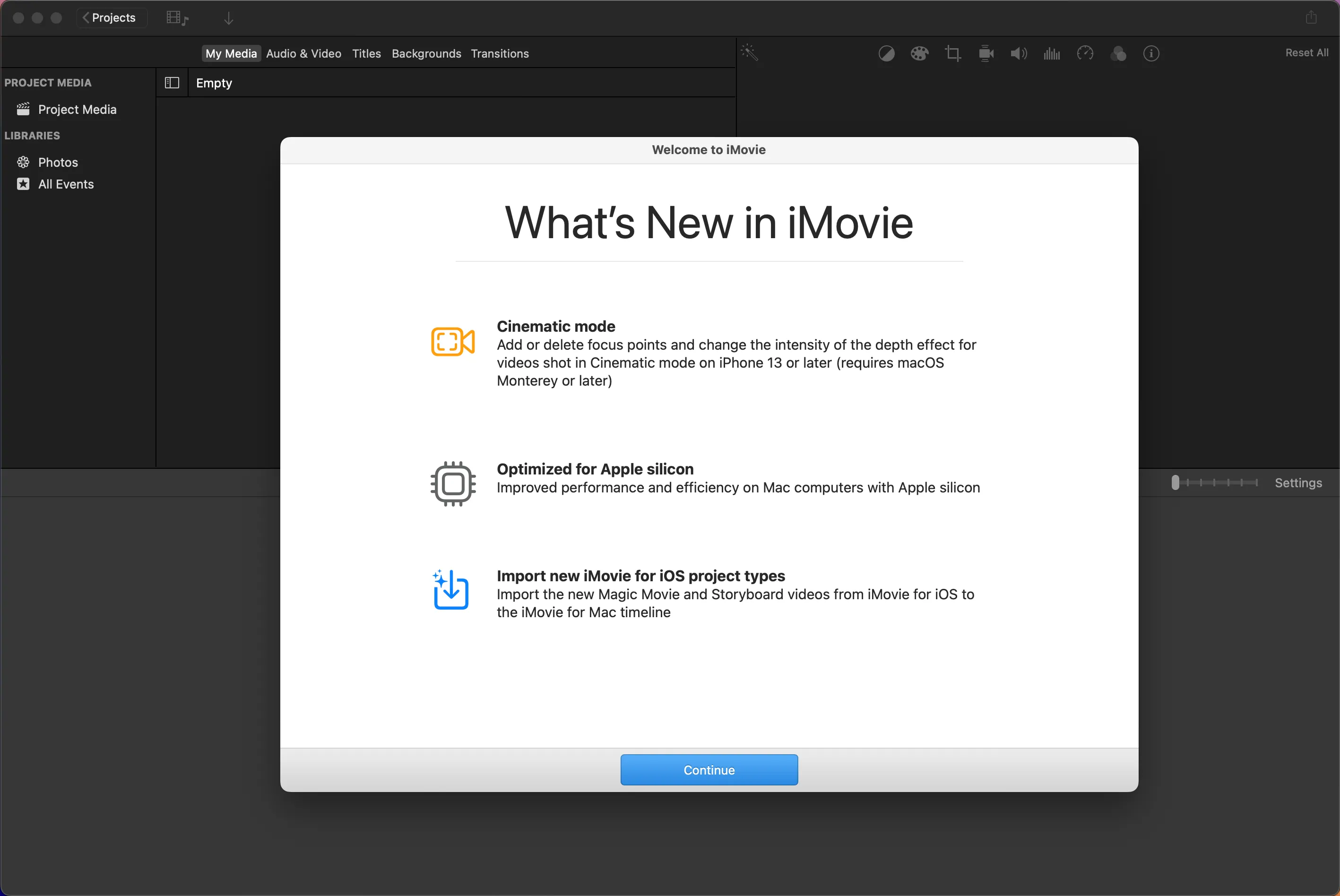 iMovie trên Mac hiển thị màn hình chào mừng làm nổi bật các tính năng mới nhất, giới thiệu khả năng chỉnh sửa video.
iMovie trên Mac hiển thị màn hình chào mừng làm nổi bật các tính năng mới nhất, giới thiệu khả năng chỉnh sửa video.
Nếu bạn lớn lên trong thời đại mạng xã hội, bạn có thể lập luận rằng nhiều tính năng của iMovie hiện đã có sẵn trong các trình chỉnh sửa video hiện đại. Tuy nhiên, nếu tôi phải chọn ra một tính năng nổi bật của iMovie, đó chính là công cụ tạo trailer siêu tiện lợi của nó, giúp bạn dễ dàng làm trailer video ấn tượng mà không tốn nhiều công sức.
Hướng Dẫn Tạo Trailer Phim Ấn Tượng Bằng iMovie Trên Mac
Tạo một trailer bắt mắt là cả một nghệ thuật. Có cả một ngành công nghiệp nhỏ chuyên về việc tạo ra các trailer phim ngoạn mục. Một trailer phim được thực hiện đúng cách thường có thể hấp dẫn hơn cả bộ phim gốc. Với iMovie, bạn có thể tạo trailer chuyên nghiệp theo phong cách Hollywood đẹp mắt, trông như được làm bởi các chuyên gia, chỉ với vài bước đơn giản.
Bước 1: Chọn Mẫu Trailer (Template)
Sự kỳ diệu bắt đầu bằng việc chọn một mẫu (template), sau đó bạn sẽ điều chỉnh các cài đặt như tên studio và credit để thêm phần thú vị, thêm các clip và hình ảnh cận cảnh vào bảng phân cảnh (storyboard) và danh sách cảnh quay (shot list). Quá trình này rất trực quan và ai cũng có thể thực hiện được!
Khởi chạy iMovie trên Mac của bạn và chọn “Project” ở trên cùng, sau đó nhấn vào ô “Create New” (Tạo Mới) và chọn “Trailer”.
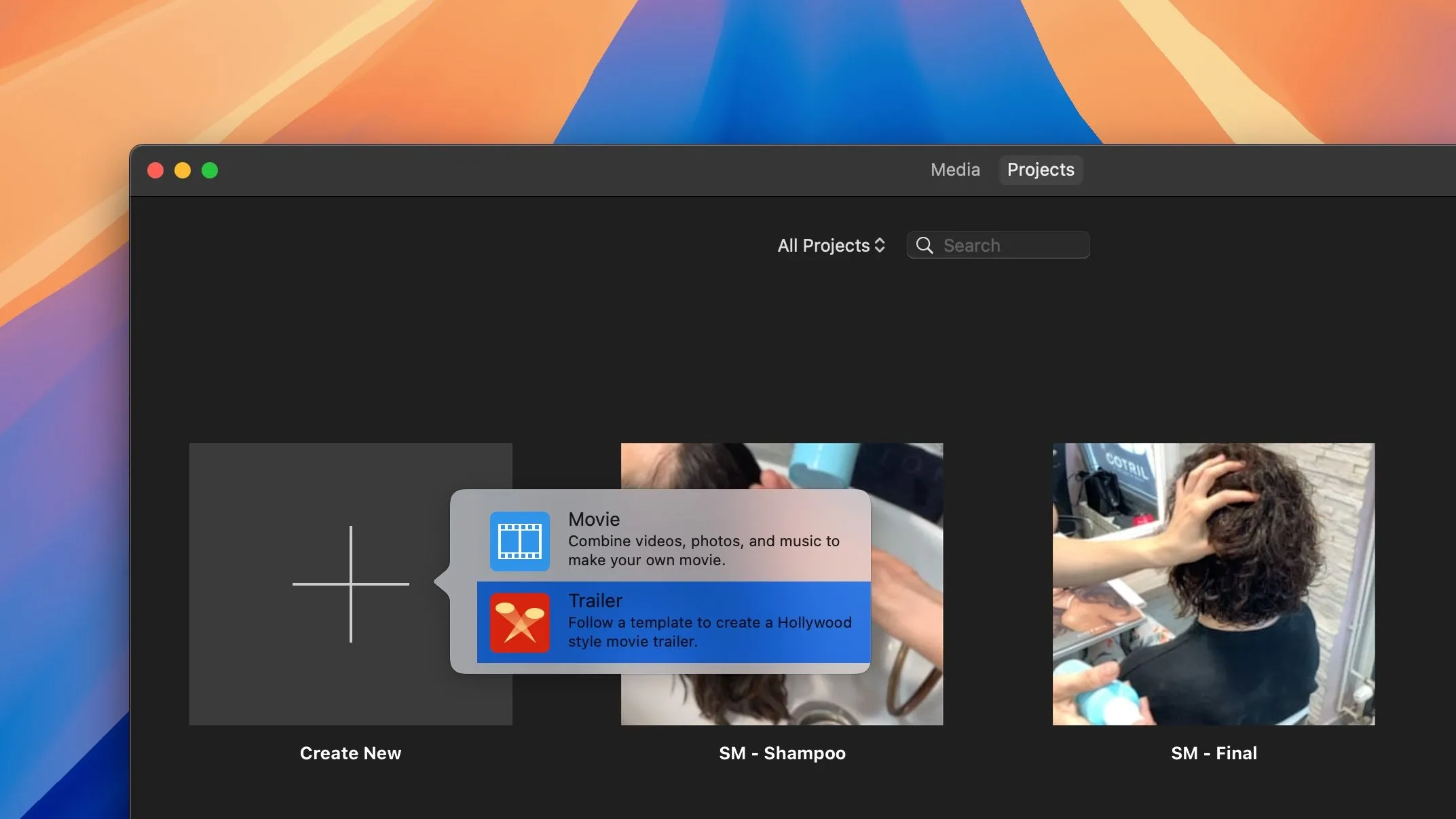 iMovie trên Mac hiển thị màn hình Dự án với tùy chọn tạo trailer phim mới đã được chọn, sẵn sàng cho việc bắt đầu dự án.
iMovie trên Mac hiển thị màn hình Dự án với tùy chọn tạo trailer phim mới đã được chọn, sẵn sàng cho việc bắt đầu dự án.
Bạn sẽ được giới thiệu các mẫu hấp dẫn về mặt hình ảnh, từ “Action” (Hành Động) đến “Adventure” (Phiêu Lưu) đến “Blockbuster” (Bom Tấn) và hơn thế nữa, mỗi mẫu đều được tối ưu hóa cho cách kể chuyện cụ thể và đi kèm với nhạc nền phù hợp. Chọn một mẫu phù hợp nhất với video của bạn và nhấp vào nút “Create” (Tạo).
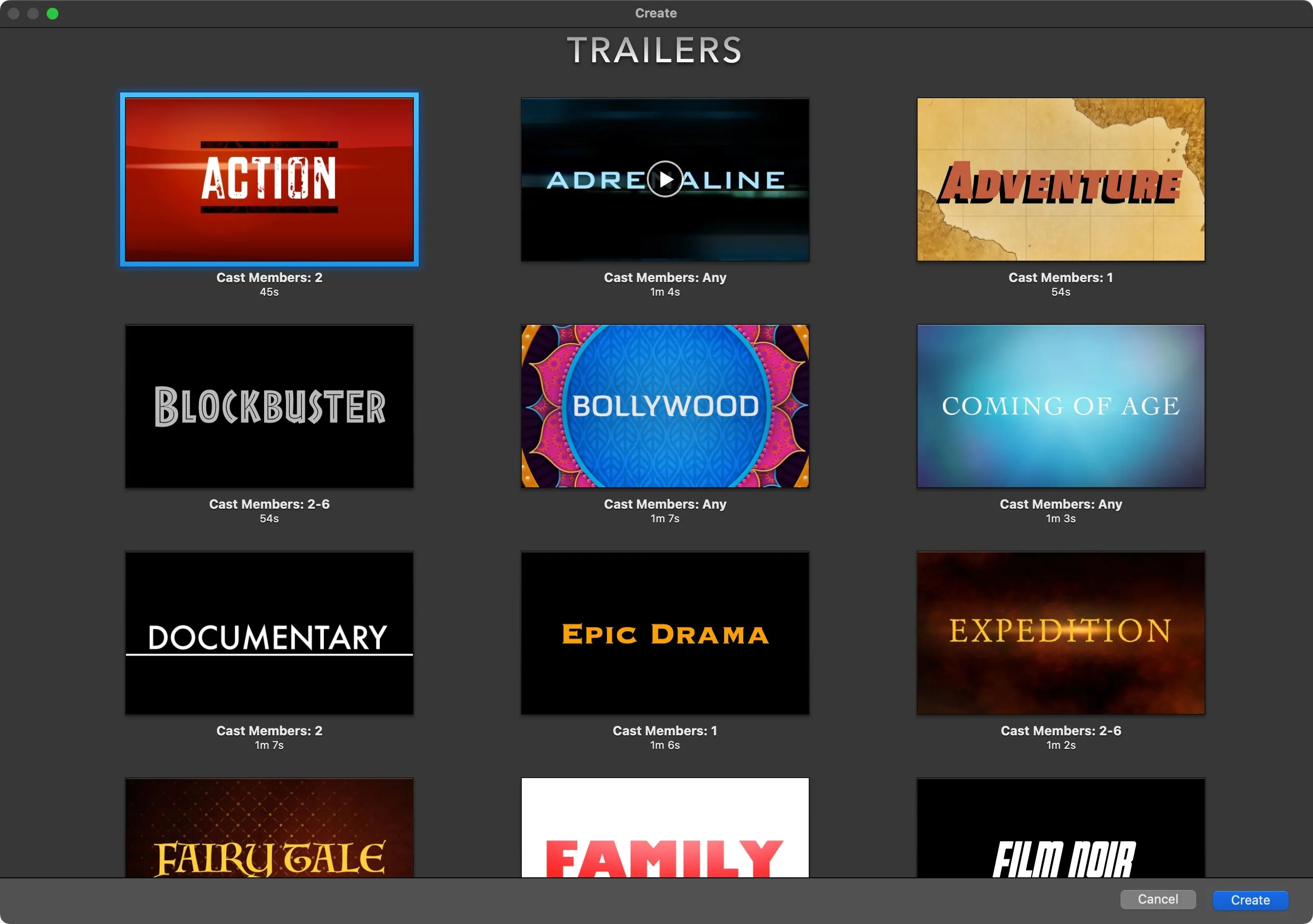 Các mẫu trailer đa dạng trong iMovie trên Mac, cho phép bạn lựa chọn phong cách phù hợp nhất với nội dung video của mình.
Các mẫu trailer đa dạng trong iMovie trên Mac, cho phép bạn lựa chọn phong cách phù hợp nhất với nội dung video của mình.
Bạn sẽ nhận thấy rằng mỗi hình thu nhỏ đều hiển thị số lượng diễn viên cần thiết cho trailer, cùng với độ dài của nó. Để xem bất kỳ trailer nào hoạt động trước khi mở một mẫu, hãy di chuột qua hình thu nhỏ của nó và nhấp vào nút phát xuất hiện.
Bước 2: Thêm Thông Tin, Diễn Viên Và Credit Cho Trailer
Chọn ngăn “Outline” (Dàn Ý) để thêm credit và diễn viên, tùy chỉnh tên studio, v.v. Thay đổi các cài đặt này có thể làm cho video của bạn thú vị hơn nhiều. Ví dụ, đối với video kỳ nghỉ, bạn có thể đặt tên studio là tên gia đình mình, tự mình làm đạo diễn và đặt tên các diễn viên là tên của những người xuất hiện trong các clip của bạn.
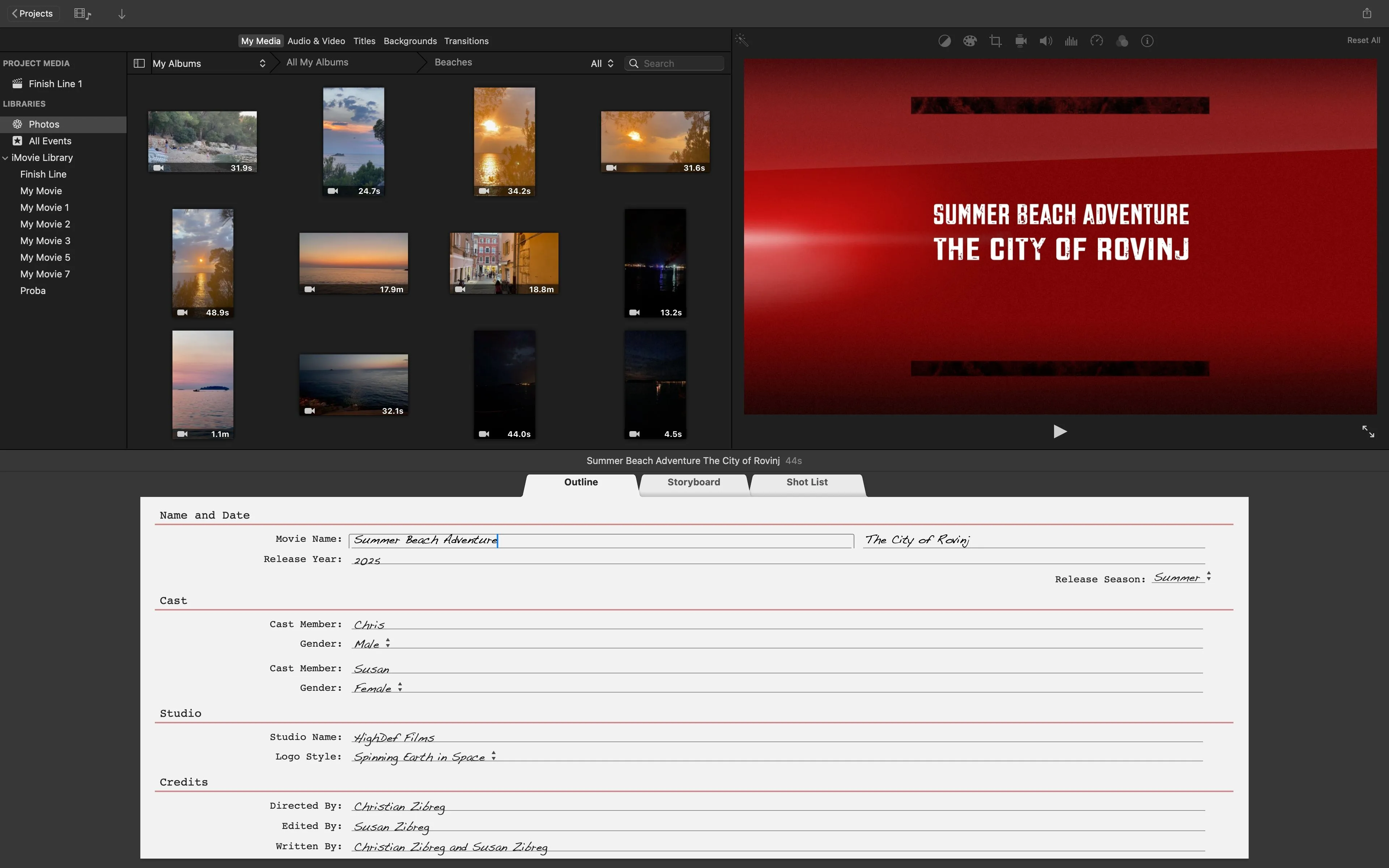 iMovie trên Mac với tab Outline được chọn, hiển thị các trường để nhập credit trailer, tên diễn viên và các thông tin dự án khác.
iMovie trên Mac với tab Outline được chọn, hiển thị các trường để nhập credit trailer, tên diễn viên và các thông tin dự án khác.
Nhấp vào bất kỳ văn bản giữ chỗ nào, nhập những gì bạn muốn và nhấn phím Return. Đừng để trống bất kỳ trường nào nếu không iMovie sẽ không thể tạo trailer. Dưới đây là mọi thứ bạn có thể điều chỉnh:
- Tên và Ngày: Thay đổi tiêu đề trailer, ngày phát hành phim và các thông tin khác để phù hợp với chủ đề của các clip bạn sẽ sử dụng cho trailer. Ví dụ, bạn có thể muốn đặt tên trailer là “Những Chuyến Phiêu Lưu ở Hawaii” và đặt ngày là “Tháng 5 năm 2025”.
- Diễn viên: Đặt tên những người trong clip của bạn tại đây và họ sẽ được liệt kê là diễn viên trong phần credit của trailer.
- Giới tính: Chọn giới tính chính xác cho từng diễn viên.
- Studio: Tạo một tên studio tưởng tượng, như “Continental Studios” hoặc “The Johnsons Films”. Nhấp vào menu “Logo Type” (Kiểu Logo) để thay đổi logo studio, từ các lựa chọn cổ điển như “Spinning Earth in Space” (Trái Đất Quay Trong Không Gian) hoặc “Snowy Mountain Peak” (Đỉnh Núi Tuyết) đến những lựa chọn hiện đại hơn như “Street Lamp” (Đèn Đường) hoặc “Galaxy” (Thiên Hà). Bạn sẽ thấy bản xem trước ngay lập tức.
Lưu ý rằng văn bản giữ chỗ và các yếu tố có thể tùy chỉnh bạn thấy ở đây sẽ khác nhau tùy theo mẫu.
Bước 3: Đưa Video/Hình Ảnh Của Bạn Vào Trailer
Tiếp theo, chọn ngăn “Storyboard”. Tại đây, chúng ta sẽ phác thảo bảng phân cảnh bằng cách đưa cho iMovie một số clip để làm việc và cung cấp chú thích. Các hình ảnh giữ chỗ cho biết loại cảnh dựa trên mẫu đã chọn, hiển thị clip nào cần thêm, chẳng hạn như hành động, cận cảnh hoặc chạy. Dấu thời gian ở phía bên trái cho biết độ dài clip yêu cầu.
Nhấp vào tab “My Media” (Phương Tiện Của Tôi) trong trình duyệt ở nửa trên của giao diện và chọn “iMovie Library” (Thư Viện iMovie) bên dưới “Libraries” (Thư Viện) ở bên trái để truy cập các video đã được nhập vào iMovie.
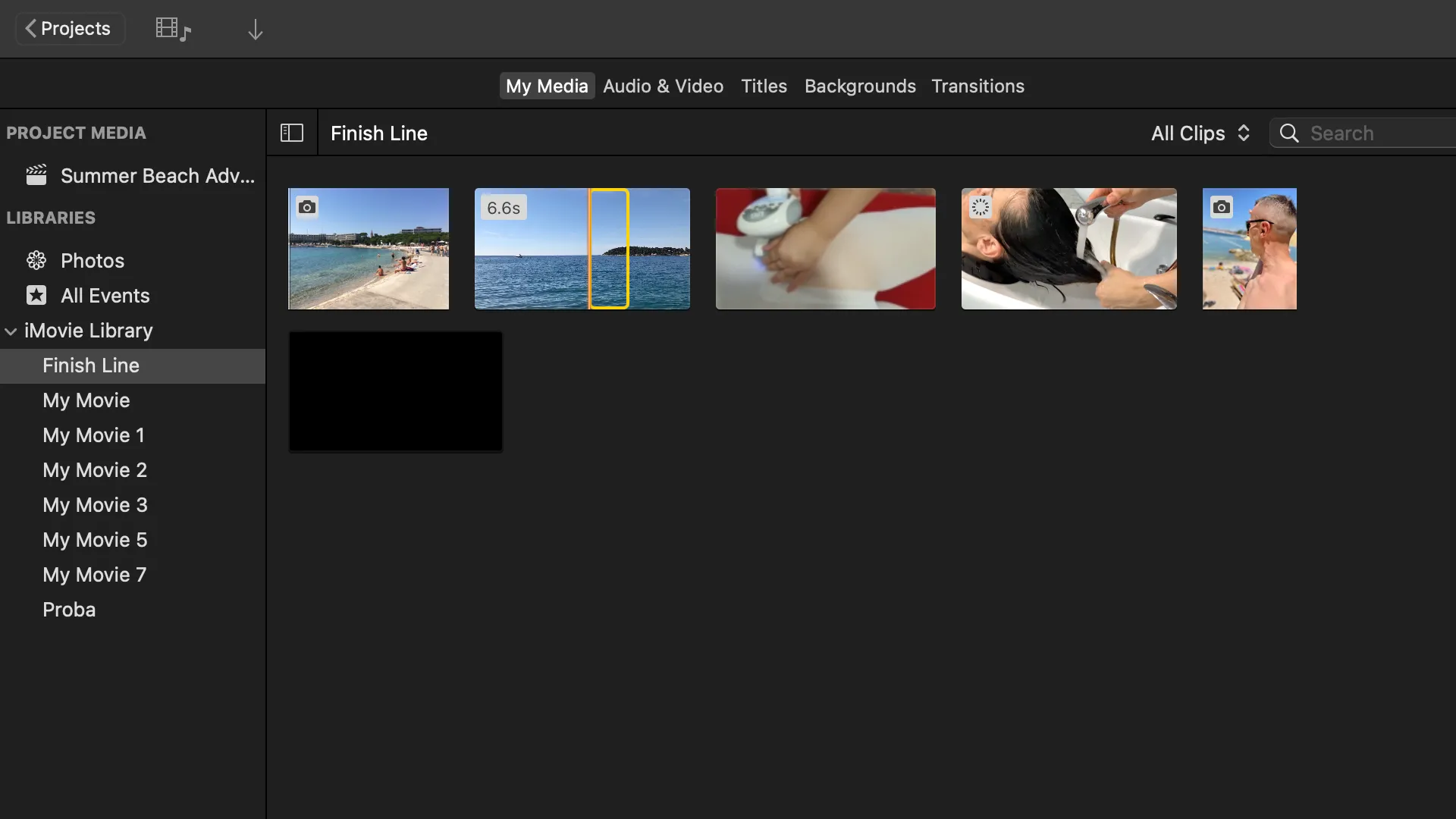 Trình duyệt phương tiện iMovie trên Mac hiển thị cận cảnh các tùy chọn video, giúp bạn dễ dàng tìm kiếm và chọn clip.
Trình duyệt phương tiện iMovie trên Mac hiển thị cận cảnh các tùy chọn video, giúp bạn dễ dàng tìm kiếm và chọn clip.
Để sử dụng video quay bằng iPhone của bạn, hãy chọn “Photos” (Ảnh), chọn “Albums” (Album) trong menu và nhấp đúp vào “Videos” (Video) để hiển thị tất cả các cảnh quay của bạn từ ứng dụng Photos tích hợp.
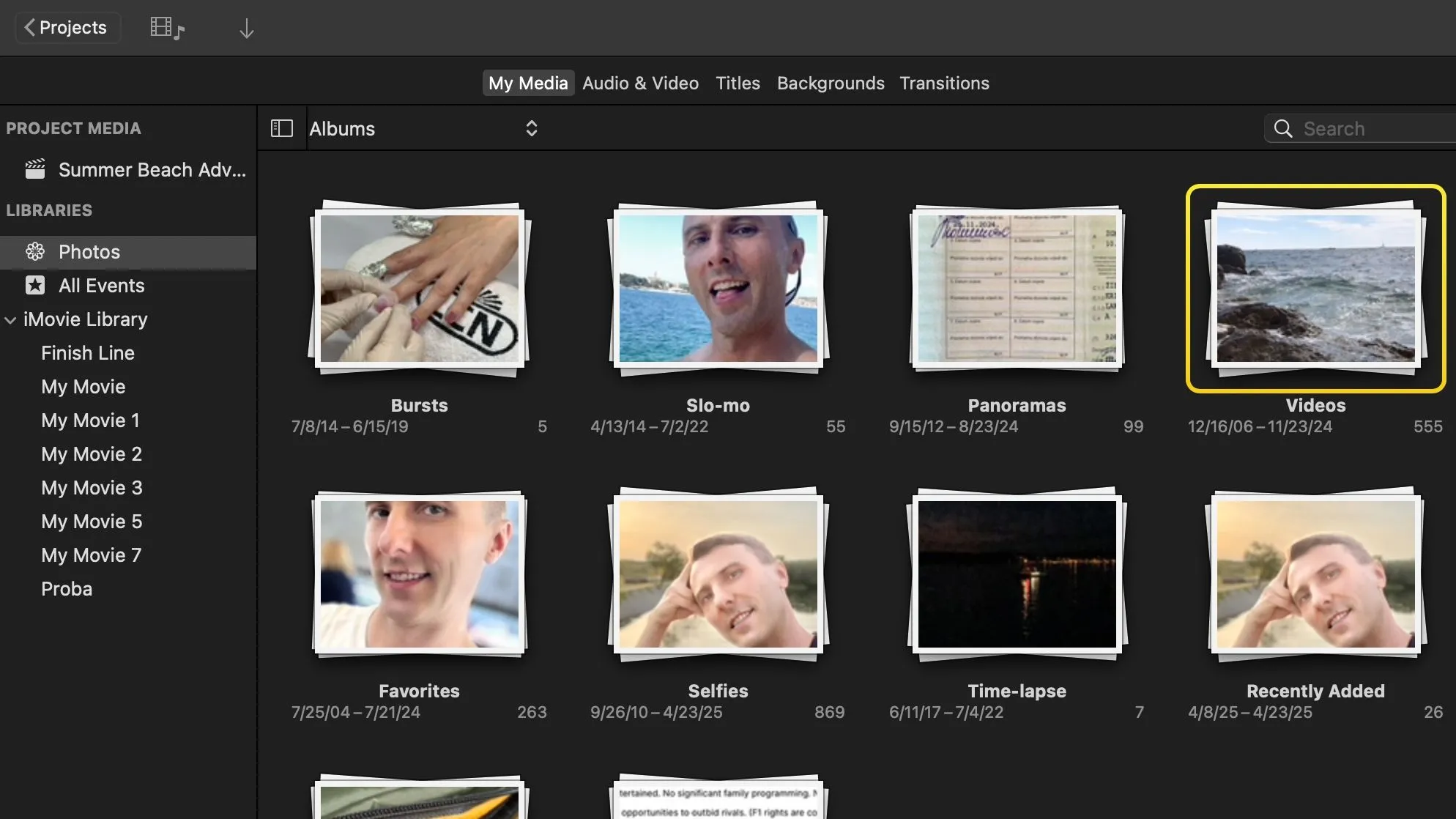 iMovie trên Mac hiển thị video từ thư viện ứng dụng Photos trong trình duyệt phương tiện, giúp dễ dàng kéo và thả vào dự án.
iMovie trên Mac hiển thị video từ thư viện ứng dụng Photos trong trình duyệt phương tiện, giúp dễ dàng kéo và thả vào dự án.
Để giữ cho hình ảnh và video của bạn được đồng bộ hoàn hảo, hãy đảm bảo bật “iCloud Photos” (Ảnh iCloud) trong cài đặt iCloud trên mỗi iPhone, iPad và Mac mà bạn sử dụng.
Bây giờ chúng ta sẽ thêm cảnh quay của mình. Chọn một hình ảnh giữ chỗ để nó có viền màu vàng, sau đó nhấp hoặc kéo clip trong trình duyệt phương tiện để thêm nó vào vị trí giữ chỗ từ điểm bạn đã nhấp.
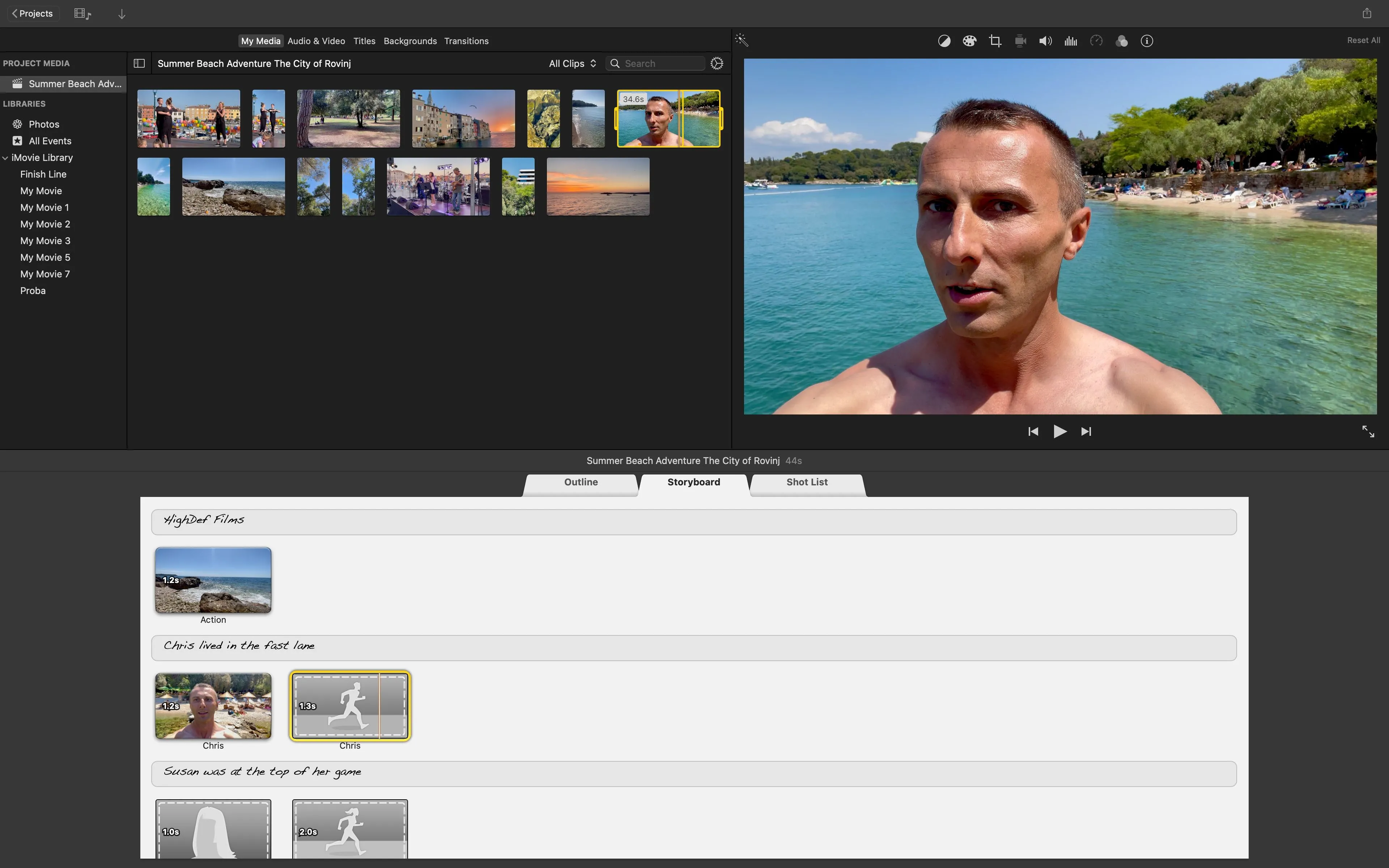 Thêm video vào một vị trí giữ chỗ trên bảng phân cảnh trong iMovie trên Mac, cho phép tùy chỉnh điểm bắt đầu của clip.
Thêm video vào một vị trí giữ chỗ trên bảng phân cảnh trong iMovie trên Mac, cho phép tùy chỉnh điểm bắt đầu của clip.
Bạn cũng có thể kéo các tay cầm màu vàng ở mỗi bên của clip trong trình duyệt phương tiện tích hợp để chọn một phạm vi tùy chỉnh. Sau đó, nhấp vào clip để thêm nó vào vị trí giữ chỗ đã chọn bắt đầu từ khung hình đầu tiên của phạm vi đã chọn.
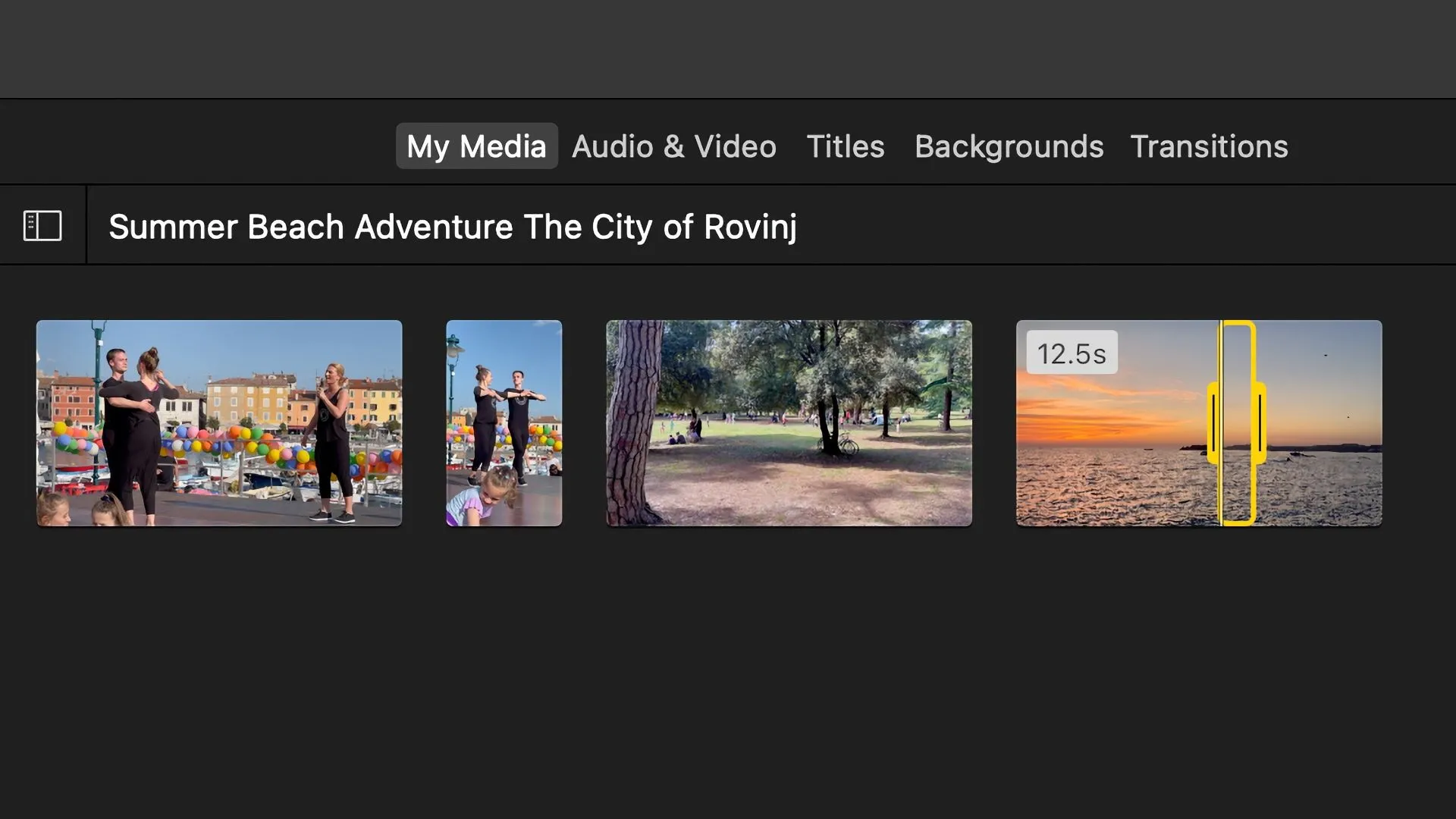 Kéo để chọn phạm vi video tùy chỉnh trong iMovie trên Mac, giúp bạn chính xác hóa phần clip mong muốn.
Kéo để chọn phạm vi video tùy chỉnh trong iMovie trên Mac, giúp bạn chính xác hóa phần clip mong muốn.
Để thêm hình ảnh thay vì clip, hãy chọn một album Ảnh trong menu ở trên cùng của cửa sổ và kéo hình ảnh vào một vị trí giữ chỗ. iMovie sẽ tự động làm sống động hình ảnh bằng cách sử dụng hiệu ứng xoay, thu phóng, cắt xén tự động và hiệu ứng Ken Burns.
Bước 4: Tinh Chỉnh Trailer Trong Danh Sách Cảnh Quay (Shot List)
Là bước cuối cùng, chúng ta sẽ xem xét cấu trúc và phương tiện truyền thông của trailer bằng cách sử dụng danh sách cảnh quay. Chọn ngăn “Shot List” (Danh Sách Cảnh Quay) để có cái nhìn tổng quan về tất cả các phương tiện được sử dụng trong trailer của bạn. Tại đây, bạn có thể dễ dàng phát hiện và sửa bất kỳ lỗi nào, chẳng hạn như sử dụng một clip ở vị trí giữ chỗ dành cho một diễn viên.
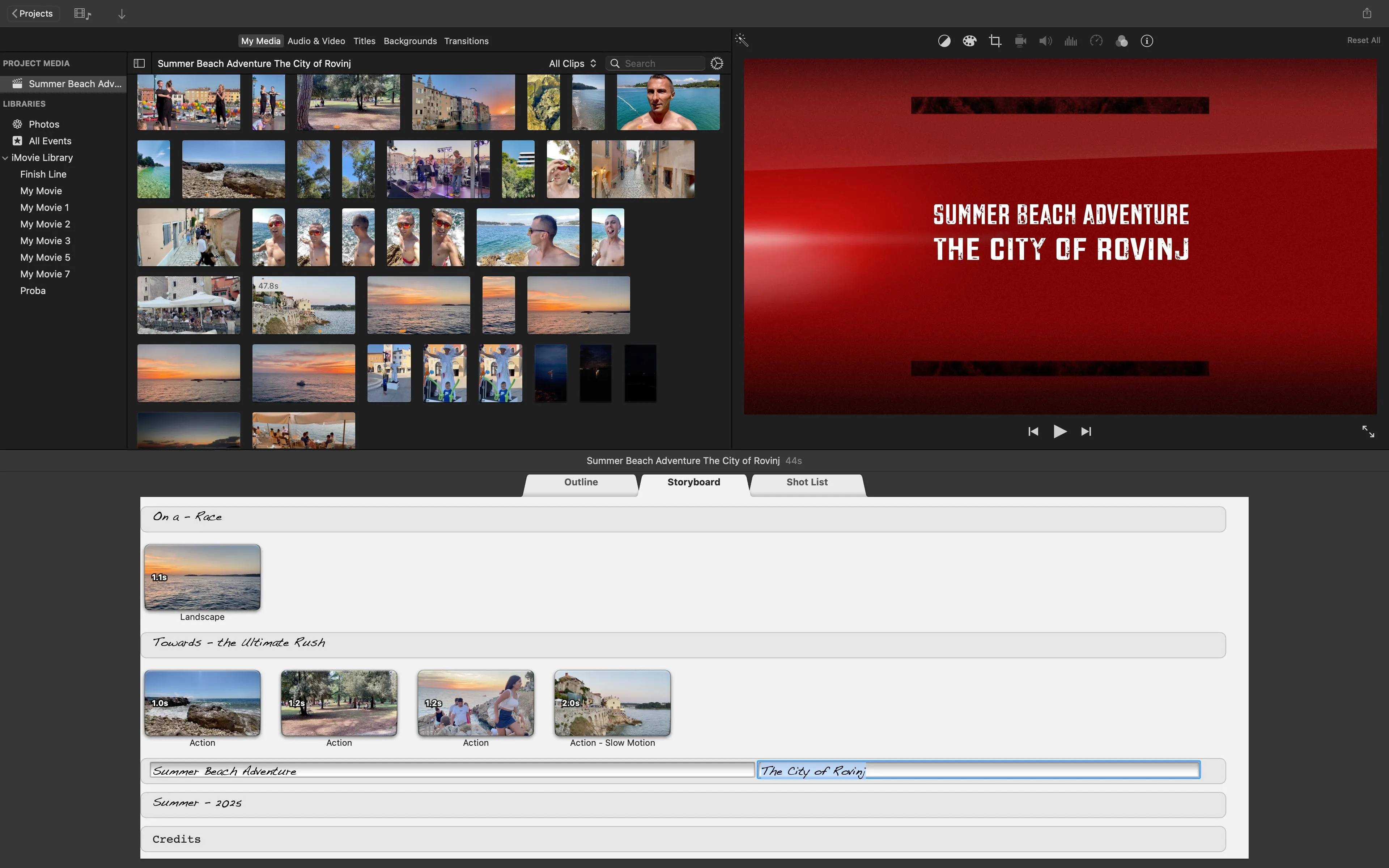 Chỉnh sửa tiêu đề phim tùy chỉnh trong ngăn Danh sách cảnh quay trên iMovie cho Mac, cung cấp cái nhìn tổng quan về các thành phần trailer.
Chỉnh sửa tiêu đề phim tùy chỉnh trong ngăn Danh sách cảnh quay trên iMovie cho Mac, cung cấp cái nhìn tổng quan về các thành phần trailer.
Bước 5: Phát Và Xem Trước Trailer
Để phát trailer, hãy nhấn vào biểu tượng phát ở góc trên bên phải của bản xem trước video hoặc nhấn phím Cách (Space). Để xem trước toàn màn hình, nhấp vào biểu tượng ở góc dưới bên trái của bản xem trước video hoặc nhấn Shift+Command+F trên bàn phím. Trailer của bạn sẽ phát toàn màn hình và hiển thị các điều khiển phương tiện, với biểu tượng ngoài cùng bên phải sẽ đưa bạn thoát khỏi chế độ toàn màn hình.
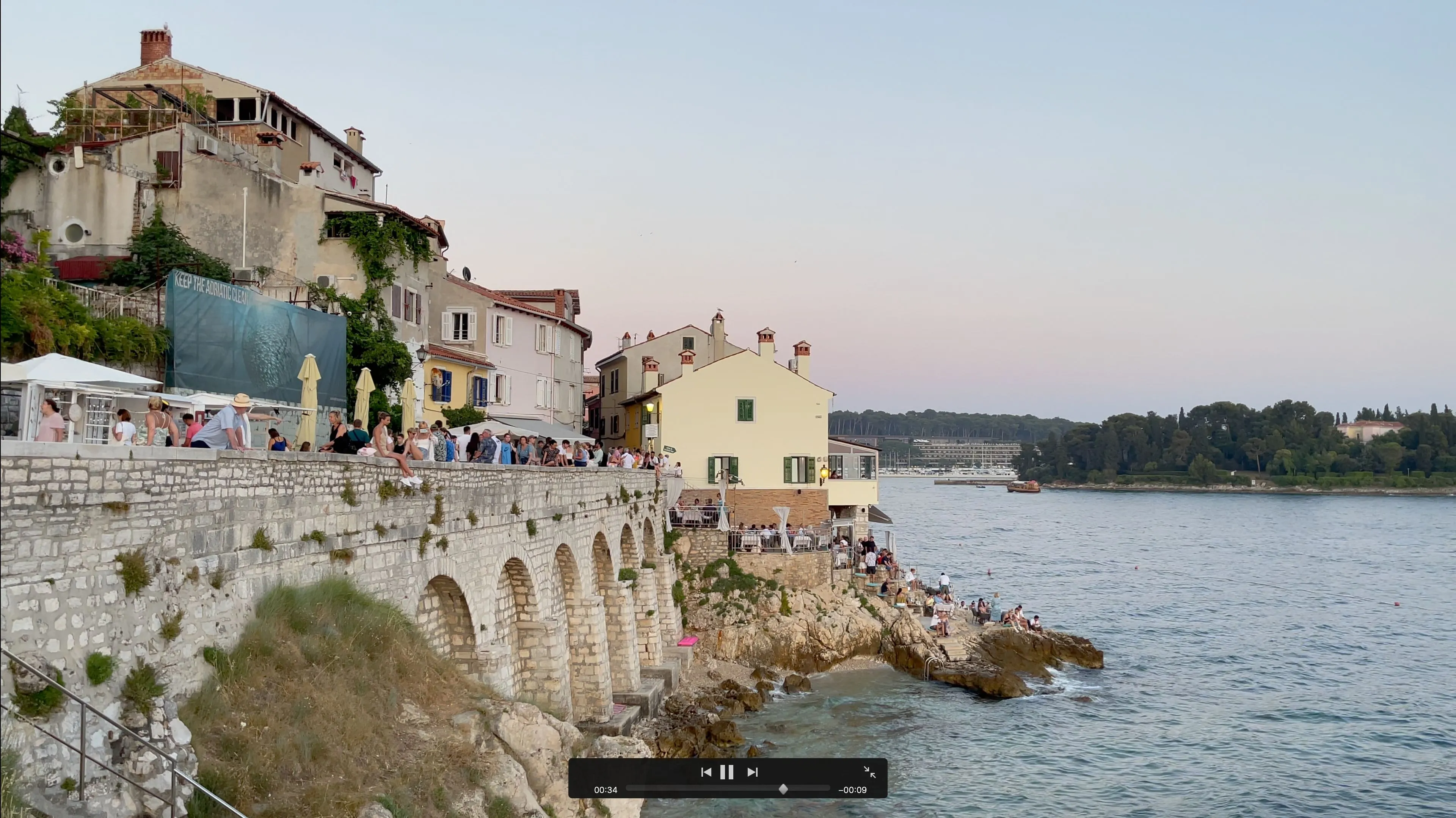 Apple macOS Sequoia 15.5 iMovie Trailer Project hiển thị điều khiển phương tiện khi phát toàn màn hình, mang lại trải nghiệm xem tốt nhất.
Apple macOS Sequoia 15.5 iMovie Trailer Project hiển thị điều khiển phương tiện khi phát toàn màn hình, mang lại trải nghiệm xem tốt nhất.
Tạo Trailer Bằng iMovie Trên iPhone Và iPad: Hướng Dẫn Chi Tiết
Tạo trailer chuyên nghiệp từ các video cá nhân có một chút khác biệt trong các phiên bản iMovie dành cho iPhone và iPad, bởi vì bạn phải chọn tùy chọn Storyboard trước, nơi có trình tạo trailer.
1. Chọn Mẫu Trailer
Mở iMovie trên iPhone hoặc iPad của bạn, và bạn sẽ đến màn hình “Projects” (Dự Án). Chọn tùy chọn “Storyboard” (Bảng Phân Cảnh) trong bảng “Start New Project” (Bắt Đầu Dự Án Mới) ở phía dưới, sau đó cuộn xuống cuối cùng và chọn “Trailers” (Trailer). Bạn sẽ thấy một công cụ chọn mẫu, cung cấp các mẫu tương tự như phiên bản iMovie dành cho Mac. Chọn một mẫu bạn thích và nhấn vào biểu tượng phát ngay bên dưới bản xem trước mẫu ở trên cùng để xem nó hoạt động. Nếu bạn thích những gì mình thấy, hãy nhấn “Create” (Tạo) ở góc trên bên phải để tạo một trailer mới bằng mẫu đã chọn.
2. Điều Chỉnh Các Tùy Chọn Trailer Trong Phần Outline
Chọn tab “Outline” (Dàn Ý) để điều chỉnh thông tin sẽ xuất hiện trong trailer cuối cùng, chẳng hạn như diễn viên, credit và tiêu đề. Các bước tương tự như trong iMovie cho Mac: bạn có thể đặt tên cho phim của mình, thay đổi logo studio, đặt tên đạo diễn, xác định các diễn viên sẽ được liệt kê trong phần credit, v.v. Khi mọi thứ trông như bạn muốn, bạn chỉ cần thêm phương tiện của mình và một số tiêu đề, và bạn đã sẵn sàng.
Để tùy chỉnh tiêu đề, hãy nhấp vào bất kỳ thanh màu xanh nào và nhập tiêu đề của riêng bạn. Tiêu đề sẽ xuất hiện trong trailer của bạn dưới dạng clip văn bản. Bạn có thể di chuyển giữa các tiêu đề bằng cách nhấn các phím mũi tên trái và phải phía trên bàn phím. Khi hài lòng với các thay đổi, nhấn phím “Done” (Xong).
3. Thêm Video/Hình Ảnh Của Bạn Vào Phần Storyboard
Chọn tab “Storyboard” để bắt đầu. Chạm vào một vị trí giữ chỗ trống để thêm video. Hình ảnh và nhãn vị trí giữ chỗ gợi ý loại clip mà mẫu yêu cầu, chẳng hạn như cảnh quay rộng hoặc clip nhóm. Chọn “Video” ở trên cùng của giao diện, sau đó chọn một clip trong trình duyệt phương tiện bên dưới trình xem. Bạn có thể kéo đường viền chọn màu vàng sang trái hoặc phải để điều chỉnh phần mong muốn của video. Ngoài ra, bạn có thể quay video mới trực tiếp vào một vị trí giữ chỗ.
Để xem trước clip để quyết định phần nào cần sử dụng, hãy vuốt sang trái và phải trên đó.
Nếu bạn thêm một clip vào một vị trí giữ chỗ có nhãn “Photo” (Ảnh), iMovie sẽ thêm một khung hình duy nhất của video. Để điều chỉnh điểm chèn sau đó, chạm vào hình thu nhỏ video, kéo đường dọc để chọn một khung hình khác và nhấn “Done” để lưu các thay đổi.
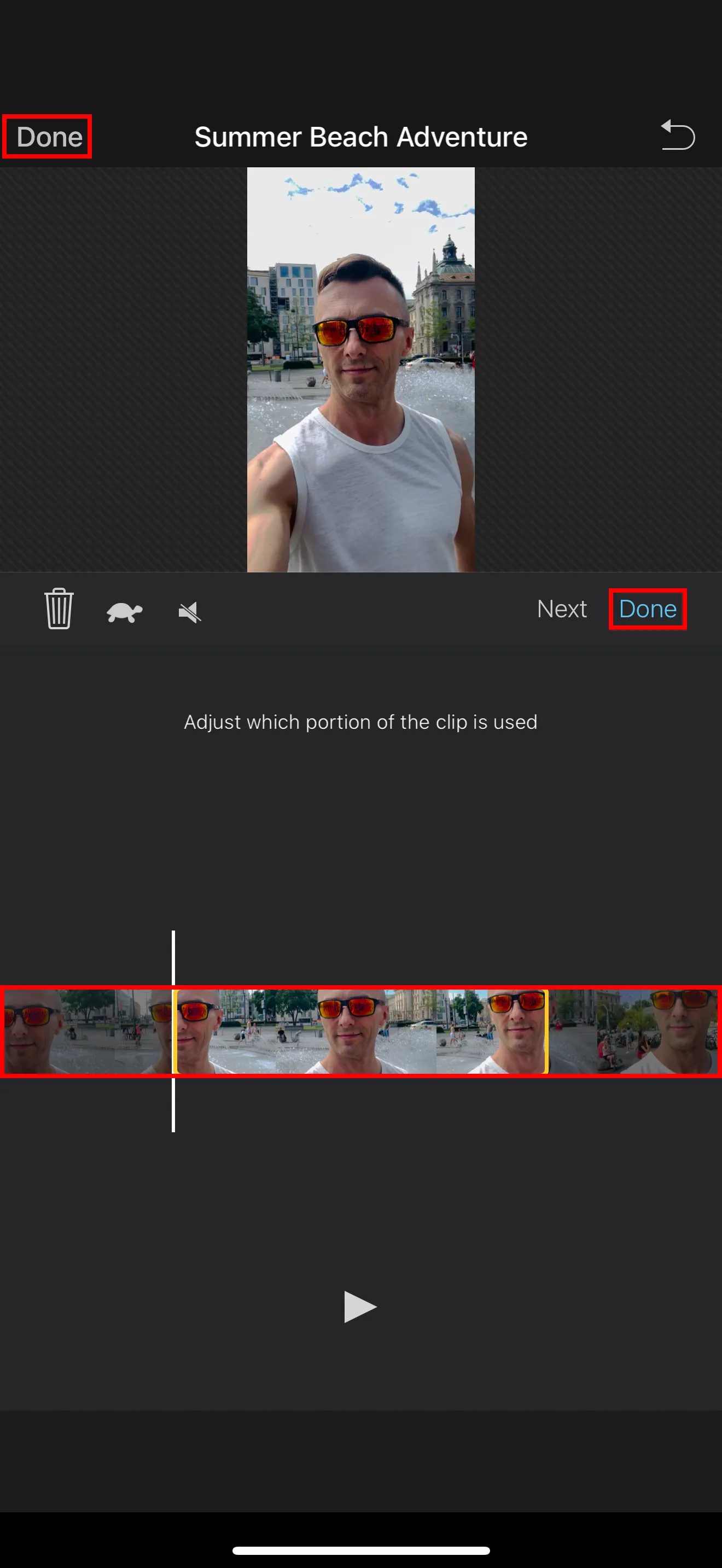 iMovie trên iPhone hiển thị trình cắt video để điều chỉnh phần nào của clip sẽ sử dụng, tối ưu hóa nội dung cho trailer.
iMovie trên iPhone hiển thị trình cắt video để điều chỉnh phần nào của clip sẽ sử dụng, tối ưu hóa nội dung cho trailer.
Để thêm hình ảnh thay vào đó, hãy chạm vào hình ảnh giữ chỗ trong phần Storyboard, chọn “Photos” ở trên cùng, chọn một hình ảnh từ thư viện Ảnh của bạn và nhấn “Done” ở góc trên bên phải.
Để điều chỉnh hình ảnh, chạm vào hình thu nhỏ của nó trong bảng phân cảnh và kéo nó xung quanh hoặc dùng hai ngón tay để điều chỉnh cắt xén hoặc thu phóng. Bạn cũng có thể bật hiệu ứng Ken Burns và thay đổi điểm bắt đầu và kết thúc thu phóng của nó để có vẻ ngoài và cảm giác cổ điển của Hollywood.
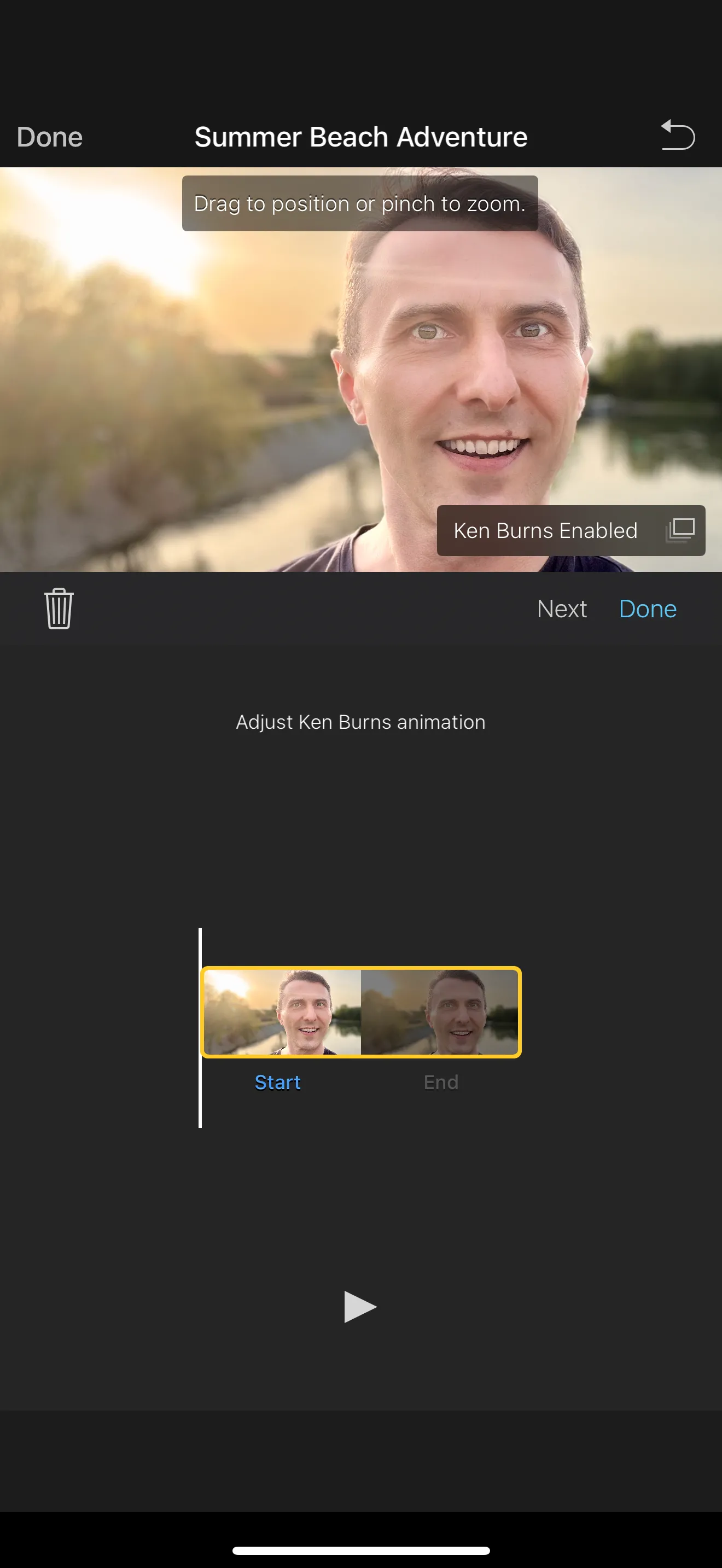 iMovie trên iPhone hiển thị giao diện để điều chỉnh cắt ảnh, phóng to và hiệu ứng Ken Burns, giúp tạo ra các chuyển động mượt mà cho hình ảnh.
iMovie trên iPhone hiển thị giao diện để điều chỉnh cắt ảnh, phóng to và hiệu ứng Ken Burns, giúp tạo ra các chuyển động mượt mà cho hình ảnh.
4. Xem Trước Trailer Trong Quá Trình Thực Hiện
Bạn có thể phát trailer khi đang thêm phương tiện của mình; nhấn vào biểu tượng phát ở góc dưới bên phải của bản xem trước video. Để chuyển sang chế độ toàn màn hình, nhấn vào biểu tượng phát ở bên trái.
Để thoát khỏi trình phát toàn màn hình, nhấn “Done” ở góc trên bên trái.
iMovie thường bị bỏ qua một cách không công bằng giữa làn sóng các trình chỉnh sửa video được hỗ trợ bởi AI, mặc dù nó có nhiều điểm mạnh hơn những gì các nhà phê bình công nhận. iMovie “chỉ cần hoạt động”, và nó đã được cài đặt sẵn trên iPhone, iPad hoặc Mac mà bạn sở hữu!
Vì vậy, hãy mở nó lên, khám phá các mẫu dự án tuyệt đẹp và tự mình trải nghiệm xem việc tạo trailer chuyên nghiệp hay đoạn phim ngắn ấn tượng, chuẩn điện ảnh dễ dàng đến mức nào, ngay cả khi bạn không có nhiều kỹ năng chỉnh sửa video. Tôi đảm bảo bạn sẽ yêu thích việc chỉnh sửa video một lần nữa!